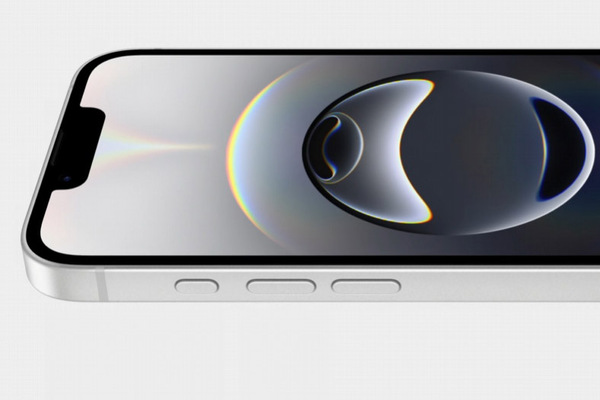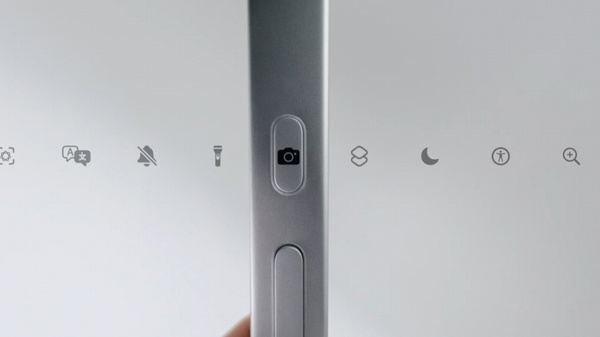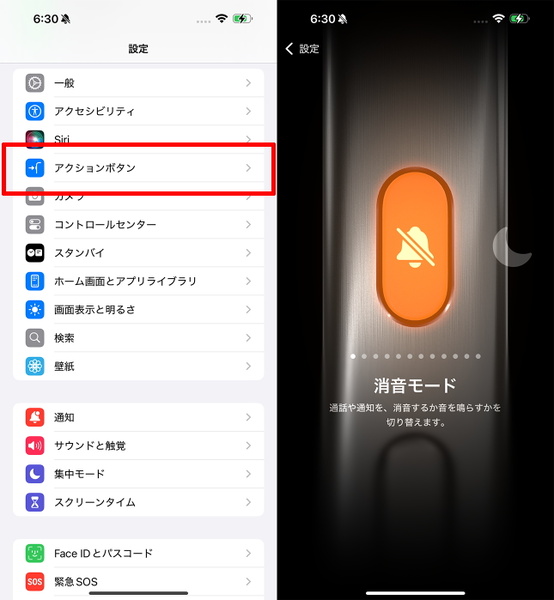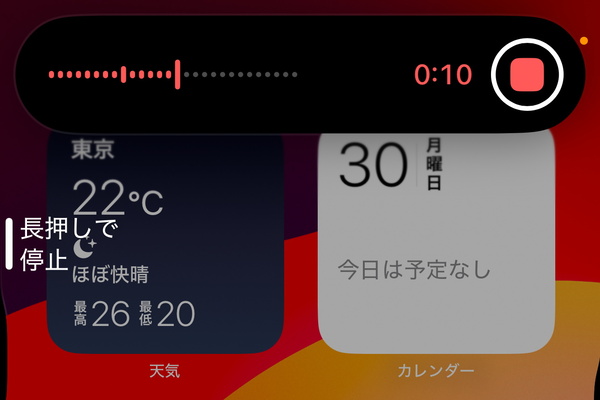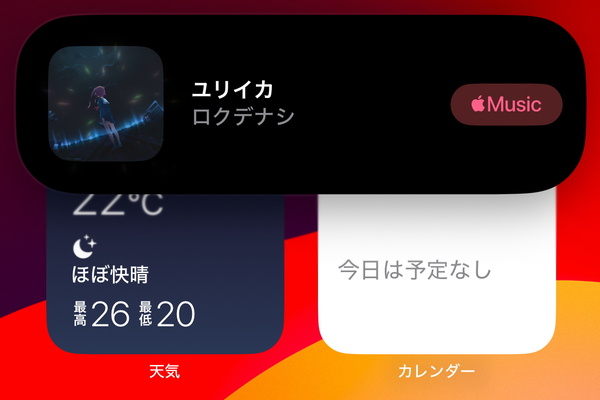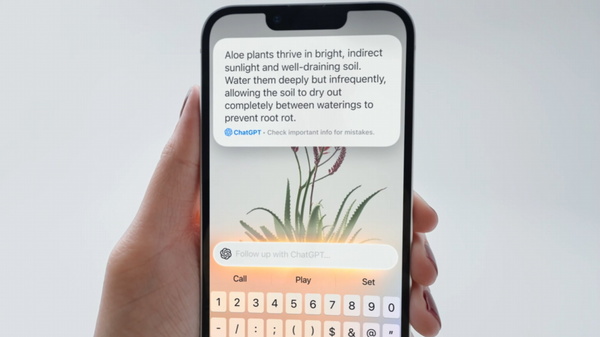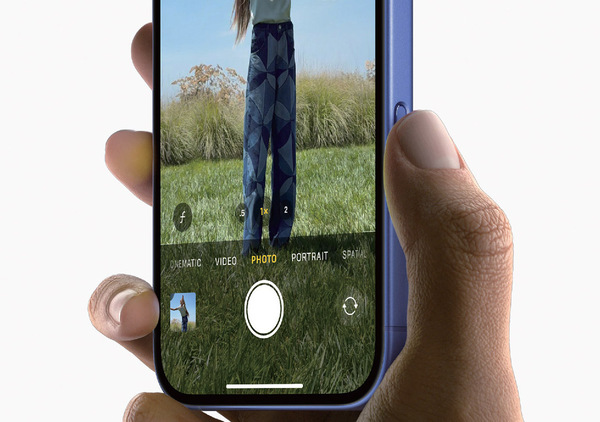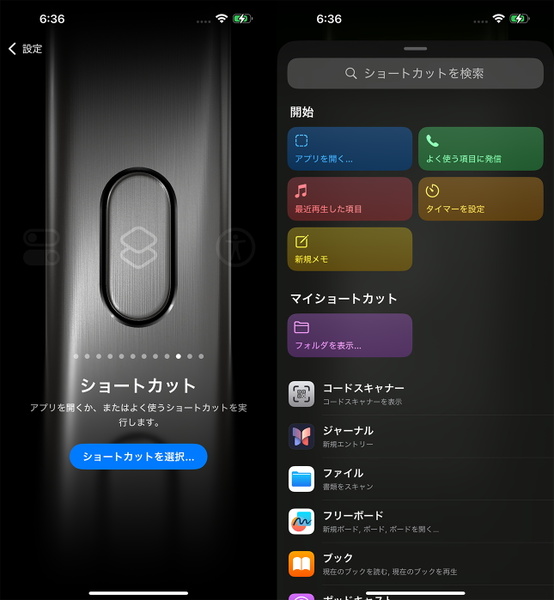iPhone 15 ProやiPhone 16シリーズに続いて
iPhone 16eにも「アクションボタン」が搭載された
iPhone SEの新機種ではなく、iPhone 16シリーズの新モデルとして登場した「iPhone 16e」。予想外だったのが、左側面のアクションボタンの搭載です。
このアクションボタン、iPhone 15 Pro/Pro Maxで初採用となり、iPhone 16シリーズでは標準モデル(無印16と16 Plus)にも用意されています。iPhone 16 Proを例に用いて、アクションボタンでどんなことができるか、どんな風に便利かを紹介します!
アクションボタンは左側面のボリュームボタンの上にあります。従来はここにはマナーモードに切り替えるためのキー(正式名は「着信/サイレントスイッチ」)があり、それをリプレイスする形で導入されています。
着信/サイレントスイッチはスライド式で、消音モードをオン/オフができたのに対し、アクションボタンは押し込むボタンで基本は長押しで使います。押し込むとブルッと軽く震えるので操作したことがわかります。
標準では「消音モード」のオン/オフだが
カメラやライト、ボイスメモの瞬時起動が可能
まず、何も設定しないと「消音モード」のオン/オフです。アクションボタンを搭載しているiPhoneのユーザーでも、この標準状態のままの人が多いかも(筆者含む)。
ただし、その機能をユーザーが変更できるのがアクションボタンの最大の特徴。「集中モード」「カメラ」「フラッシュライト」「ボイスメモ」「ミュージック認識」「翻訳」「拡大鏡」「コントロール」「ショートカット」「アクセシビリティ」「機能無し」から選択できます。
たとえば「カメラ」なら、カメラアプリの起動が可能。さらにどのモードで起動するかを選べるので、自撮りメインの人なら「セルフィー」にしておくといいでしょう。
「ボイスメモ」だと、アプリを起動するのではなく、即時録音開始。記者にとっては便利そう。「ミュージック認識」ではShazamの機能で周囲で流れている音楽の曲名などが調べられます。
カメラに写したものは何かをすぐ調べられる
「ビジュアルインテリジェンス」の起動にも対応する
これらのに加えて、さらにiPhone 16eでは「ビジュアルインテリジェンス」の起動も可能です(iPhone 16e以外のiPhone 16シリーズでは、ビジュアルインテリジェンスは「カメラコントロール」から起動します)。
ビジュアルインテリジェンスは「Googleカメラ」などに近い機能で、カメラに写した文字をテキストデータ化したり、被写体をGoogleやChatGPTで検索することが可能な機能です。なかなか便利そう。
ユーザー次第で好きなアプリを起動したり、さらに細かな設定も
さらに複雑な操作を割り当てることもアクションボタンでは可能です。
「ショートカット」で設定すれば、ユーザーが選んだアプリを起動するのはもちろん、特定の連絡先に一発で電話をかけたり、複数の機能を組み合わせることもできます。
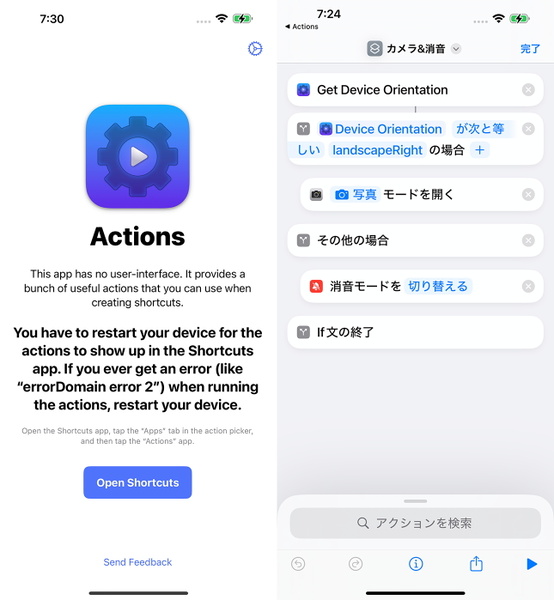
「Actions」というアプリと組み合わせると、iPhoneの状態を取得して、それに合わせた動作が可能になります。上の画面の例は、iPhoneの右側面が上の状態でアクションボタンを押すと「カメラの起動」、それ以外の状態で押すと「消音モードを切り替える」という設定です
普通にマナーモードのオン/オフに使ってもいいし、カメラの起動でもいいし、もっともっとこだわりの使い方をしてもOK。iPhone 16eを買う予定の人なら、「アクションボタン」はぜひ使いこなしてほしいです。